Android 12L Hadir di Galaxy Tab S8 Series, Bawa Taskbar dan Peningkatan UI

Kabar gembira bagi pengguna Galaxy Tab S8 Series, karena pembaruan Android 12L sudah hadir untuk tablet Samsung yang terbesar, paling berani, dan paling serbaguna tersebut.
Dengan pembaruan Android 12L pengguna akan merasakan pengalaman layar besar yang semakin dioptimalkan dalam tablet flagship itu. Update OS ini pertama-tama dihadirkan pada Galaxy Tab S8 Series dan update pada tablet Galaxy lainnya akan segera menyusul.
Perubahan utama yang dihadirkan oleh update Android 12L dalam Galaxy Tab S8 Series adalah penambahan taskbar di bagian bawah layar, sehingga UI tablet ini lebih intuitif dan user-friendly dibanding sebelumnya.
Ke depannya, pengguna Galaxy Tab S8 Series dapat menikmati peralihan aplikasi yang lebih cepat dan intuitif, lebih banyak kustomisasi layout, multitasking yang lancar, dan aplikasi yang tampil mulus pada layarnya yang besar.
Split Screen View dapat mendukung hingga tiga layar, taskbar dapat disembunyikan sementara agar tampilan layar jadi lebih imersif, notifikasi dapat diseret langsung menjadi layar baru,dan semua aplikasi dapat dilihat dalam layout berbentuk grid.
Berikut cara-cara Android 12L membuat aksesibilitas dan produktivitas menjadi fokus utama pada Galaxy Tab S8 Series.
Multitasking Kini Lebih Mudah Melalui Taskbar
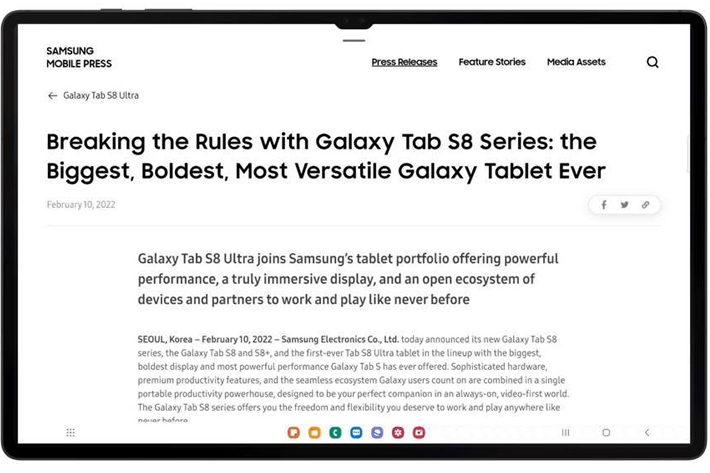
Taskbar ini juga akan mengingat dan menampilkan dua aplikasi yang terakhir digunakan kapan saja, sehingga Anda bisa dengan mudah kembali ke posisi terakhir ketika menggunakan aplikasi tersebut.
Cukup drag and drop dua atau tiga aplikasi utama Anda dari taskbar untuk membagi layar dan melihat aplikasi-aplikasi tersebut secara berdampingan.
Split screen juga dapat dilakukan dengan mengaktifkan opsi 'Swipe for Split Screen' melalui Galaxy Labs, sebuah fitur yang memungkinkan Anda melakukan swipe dari kiri, kanan, atau bawah layar dengan dua jari untuk membuka aplikasi baru dalam tampilan split screen. Untuk kembali lagi ke home screen, cukup tap tombol home di taskbar.
Untuk mengaktifkannya buka Settings > Advanced Features > Labs > klik “Swipe for split screen”.
Memaksimalkan Potensi Split Screen
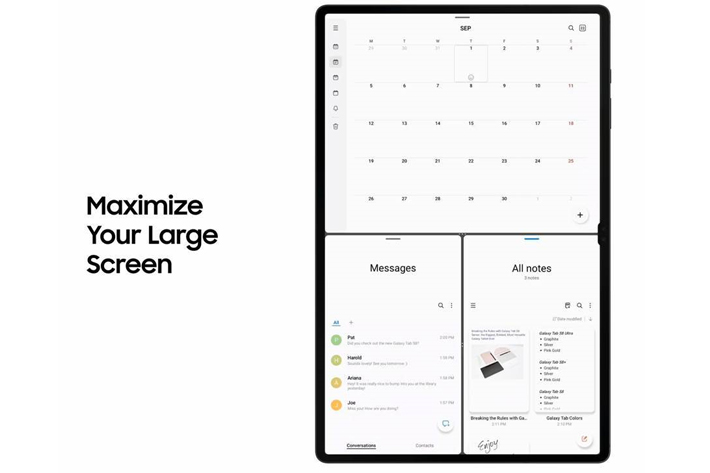
Sekarang ada lebih banyak cara untuk menjalankan dan memanfaatkan split screen, baik itu untuk mengikuti obrolan di group chat sambil mencari rute ke tempat meet-up, atau ingin mengerjakan portofolio investasi Anda dan memeriksa perubahan harga saham pada saat yang bersamaan.
Ketika notifikasi pop-up muncul, pengguna dapat memilih untuk langsung masuk ke full screen atau menyeret notifikasi itu ke sebelah aplikasi yang sedang aktif untuk langsung masuk ke Split Screen View tanpa mengganggu aplikasi yang sedang dibuka.
Anda juga dapat menggunakan taskbar untuk menyimpan beberapa kelompok aktivitas dengan menyimpan App Fair favorit dalam sebuah folder.
Jika satu layout split screen sedang digunakan untuk meriset produk baru yang ingin Anda beli dan layout lain digunakan untuk merencanakan liburan, simpan kedua layout ini ke taskbar sebagai App Pair yang terpisah danAnda bisa mengakses keduanya bergantian sesuai kebutuhan.
Split Screen View dapat mendukung multitasking Anda dengan menampilkan hingga tiga aplikasi sekaligus, dengan kebebasan untuk mengatur layoutnya maupun mengubah ukurannya agar sesuai dengan tugas apa pun yang sedang dikerjakan.
Caranya: Buka App pair (Sampai tiga aplikasi sekaligus) > Tap tiga titik pada perbatasan di antara aplikasi > klik simbol Favorite yang berbentuk bintang > Tambah app pair ke taskbar.
Fitur Peek-Through Terbaru
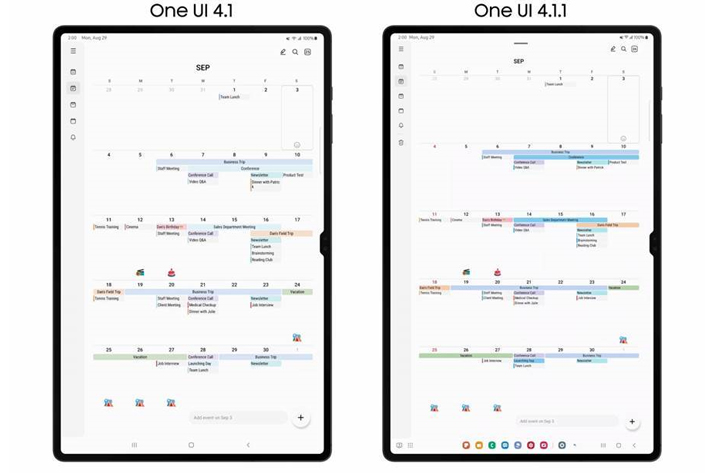
Dengan update terbaru ini, Anda dapat “mengintip” melewati pop-over dengan menyentuh dan menahan layar di sekitarnya. Cara ini akan mengubah pop-over menjadi transparan untuk sementara, sehingga Anda dapat melihat aplikasi lain di belakangnya.
Pop-over akan muncul kembali setelah Anda mengangkat jari. Melalui cara sentuh dan tahan yang sederhana ini, mulusnya perpindahan memungkinkan Anda melihat gambaran besar saat sedang membuat rencana-rencana baru dan juga dapat digunakan pada aplikasi Clock dan Reminder.
Caranya: Buka aplikasi Samsung Calendar/Clock/Reminder > Jadwalkan kegiatan baru di pop-over > Sentuh dan tahan layar di luar pop-over untuk melihatnya secara transparan.
Lebih Banyak Aplikasi Dioptimalkan untuk Split Screen
Android 12L memperluas cakupan aplikasi pihak ketiga pada Galaxy Tab S8 Series dengan membuat semua aplikasi bisa dibuka dalam tampilan pop-up atau Split Screen View, memastikan bahwa semua aplikasi bisa ditampilkan secara proporsional dan optimal pada layar yang lebih besar.
Melengkapi aplikasi-aplikasi yang sudah dioptimalkan sebelumnya, seperti Samsung Notes danGoogle Meet, Android 12L memperkenalkan lebih banyak aplikasi pihak ketiga yang dirancang untuk diubah ukurannya dan beradaptasi dengan layar yang lebih besar.
Dalam beberapa bulan setelah update Android 12L, pengguna akan terus melihat lebih banyak aplikasi pihak ketiga yang dioptimalkan untuk pengalaman layar yang lebih luas ini.
Baik saat diakses sendiri atau dilihat dalam Split Screen View, UI baru ini memastikan berbagai aplikasi Anda memberikan daya produktivitas maksimal dan memanfaatkan sepenuhnya setiap inci layar Galaxy Tab S8 Series.
Caranya: Buka Settings > Advanced Features > Labs > Aktifkan ‘Multi window for all apps’.



















